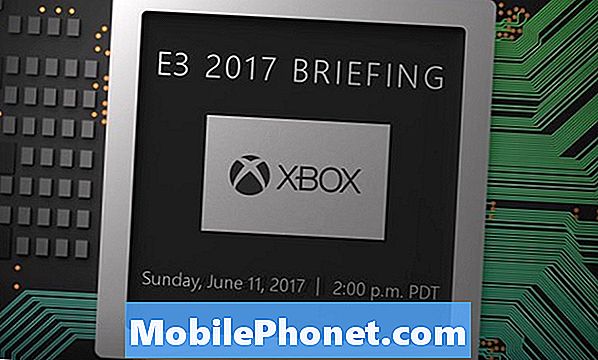Sisältö
Windows Media Centerin ja sen käyttämien laitteiden oli tarkoitus tuoda uutta aikakautta tietojenkäsittelyssä. Viime vuosikymmenellä Microsoftilla oli ajatus siitä, että olohuoneessa voisi olla myös hallussaan Windows-tietokone, jonka käyttäjät haluaisivat liittää jotain televisiossaan oleviin tuloihin, kun televisiota ei juuri ollut kiinnostavaa. Windows Media Center -tietokoneet voisivat kuunnella musiikkia, toistaa tallennettuja videoita ja selata vaivattomasti Comcastin, Time Warnerin ja Coxin saatavilla olevia kaapelikanavien ja ohjelmien huimaavaa joukkoa. Microsoft asetti virallisesti tämän ajatuksen laitumelle Windows 10: lle. Windows Media Center ei ole käytettävissä Microsoftin uusimmassa käyttöjärjestelmässä. Sen sijaan sinun on käytettävä eräänlainen ratkaisu, jotta Windows Media Center saadaan takaisin Windows 10: ssä.
Microsoftin Windows Media Centerin poistamisen syyt ovat ympärillämme. Vain nyt Windows-käyttöjärjestelmä on saavuttamassa pisteen, jossa se ei tarvitse paljon kädenpitoa. Windows 10: n päivitykset tapahtuvat taustalla ja käyttöjärjestelmä itse hallitsee itseään. Kun Windows Media Center oli uusi asia, Windows XP oli virheellinen päivitys ja uudelleenkäynnistys. Yhteensopivan kaapelikortin etsiminen Windows Media Center -tietokoneelle oli vaikeaa. Koneen ylläpito voi olla hankalaa. Xbox 360: een lisättyjen ominaisuuksien ansiosta se on huomattavasti vähemmän riippuvainen Windows Media Centeristä.

Microsoft on tappanut Windows Media Centerin. Sillä ei ole aikomusta parantaa sovellusta enempää tai kumppaniksi laitteistovalmistajien kanssa uusien Windows Media Center -tietokoneiden tuottamiseksi. Älä hermostu, miten voit saada Windows Media Centerin takaisin Windows 10: een, jos sitä tarvitaan kipeästi kotiisi.
Ennen kuin aloitamme
Ennen kuin aloitat, tiedä, että lataamasi ohjelmisto on kolmannen osapuolen verkkosivustosta. Windows Media Centerin asentaminen Windows 10 -tietokoneeseen tällä tavalla voisi aiheuttaa tahattomia seurauksia. Häiriöt ja ongelmat eivät ole todennäköisiä, mutta ne ovat aina mahdollisia muutoksilla Windowsiin, jota Microsoft ei ole hyväksynyt. Windows Blog Italia onnistunut jäljittämään asennustiedoston.
Huomaa myös, että GottaBeMobile on kokeillut tätä vain Windows 10: ssä, ei aikaisemmissa Windows-versioissa. Jos haluat olla turvallisella puolella, varmista, että Windows 10 -tietokoneessa on uusimmat Microsoftin päivitykset siirtymällä osoitteeseen asetukset sovellus ja napauttamalla tai napsauttamalla Päivitä ja suojaa. Aloitetaanpa.
Avaa Microsoft Edge tai Internet Explorer ja lataa Windows Media Playerin asennustiedosto täältä. Napsauta tai napauta Lataa selaimen kautta.
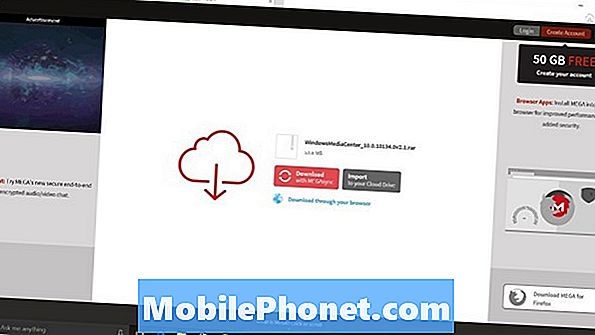
Napsauta tai napauta Tallenna nimellä ja tallenna lataamasi tiedosto tietokoneeseen.

Lataaminen on RAR, eräänlainen arkistotiedosto samalla tavalla kuin Zip-tiedostossa on muita tiedostoja. Sinun täytyy ladata ohjelma tietokoneellesi avataksesi tämän RAR-tiedoston. Lataa tiedosto ja asenna WinRAR tästä. Valitse haluamasi 32-bittinen versio.
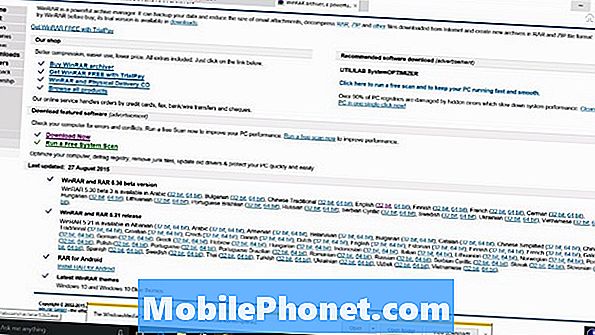
WinRAR on asennettu, oikealla painikkeella tallentamasi Windows Media Playerin asennustiedosto ja valitse. Poimi tästä.

Avaa nyt uusi kansio, jonka tiedostot on poistettu.

Oikealla painikkeella TestRights-tiedostossa ja valitse Suorita järjestelmänvalvojana. Sulje järjestelmänvalvojan Windows, kun sen lopulliset tarkastukset on tehty.
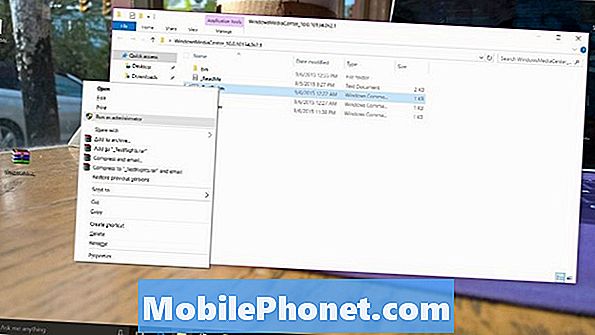
Oikealla painikkeella Asenna ja valitse Suorita järjestelmänvalvojana. Paina avaruuspalkkia tietokoneessa, kun asennus on suoritettu.
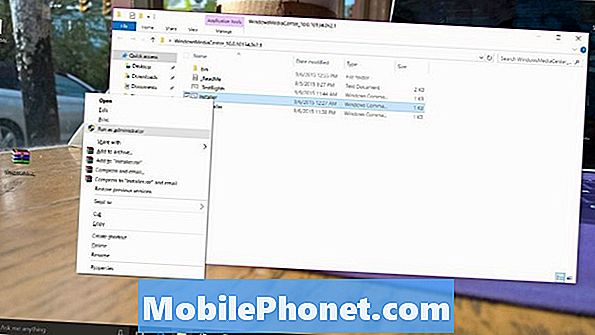
Käytä tehtäväpalkin vasemmalla puolella olevaa hakupalkkia ja etsi "Windows Media Center" napauttamalla tai napsauttamalla sovellusta avataksesi sen. Nyt sinun on asennettava Windows Media Center Windows 10 -tietokoneeseen.

Kun Media Center on avattu, napsauta hiiren kakkospainikkeella sen kuvaketta tehtäväpalkissa, jotta voit liittää sen nopeasti.

Onnea Windows Media Centerin käytössä Windowsissa. Sinun ei pitäisi tarvita Windows Media Centerin asennusprosessia uudelleen, ennen kuin seuraava suuri päivitys Windows 10: lle saapuu. Ei ole selvää, vaikuttaako tämä temppu Microsoftin etäisyyksien entistä kauempana Windows Media Centeristä.
vaihtoehtoja
On olemassa vaihtoehtoja käyttäjille, jotka etsivät parempaa TV-, musiikki- ja videokuvaa katsomassa elämässään. Sinun pitäisi ehdottomasti harkita etäisyyttäsi Windows Media Centeristä ja tarkastella näitä vaihtoehtoja.
Xbox One on Microsoftin monipuolinen viihdekonsoli. Videopelien lisäksi konsolissa on läpivirtausportti ja anturi, jonka avulla se voi lähettää komentoja kaapelilaatikoihin. Käyttäjät voivat vaihtaa useiden sovellustensa välillä aina, kun he haluavat, mediakauko-ohjaimella, joka myydään erikseen tai äänikomennolla. Xbox-myymälässä on kymmeniä viihdeohjelmia Netflixille, Hulu Plusille, Verizonille ja Time Warnerille. Käyttäjät, jotka jo ajattelevat kaapelin jättämistä takana, voivat ostaa erillisen TV-virittimen.
Ohjelmisto ja palvelu Plex tarjoaa myös kunnollisen vaihtoehdon Windows Media Centerille. Siinä keskitytään jo omistaman sisällön tallentamiseen.
Onnea Windows 10 -käyttöjärjestelmässä ja Windows Media Centerin toiminta uudelleen.